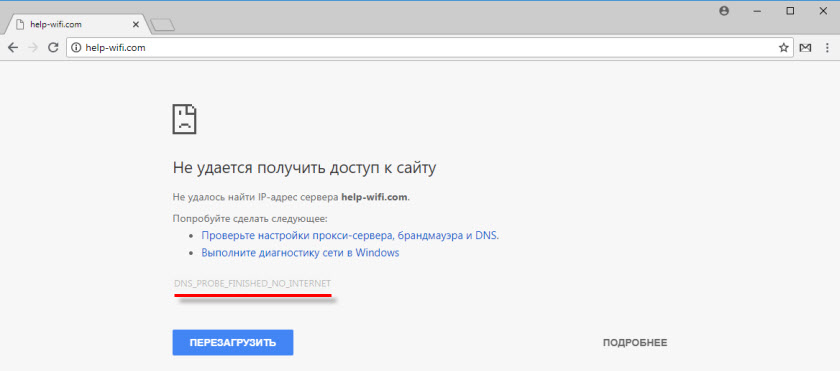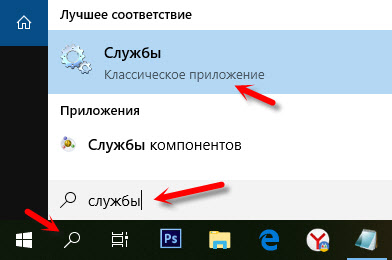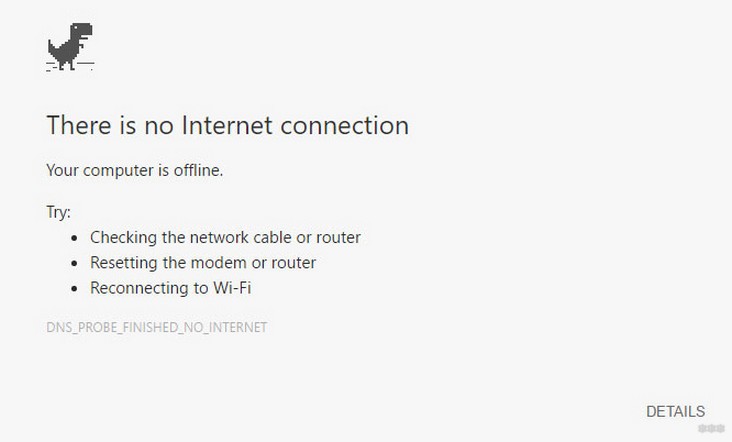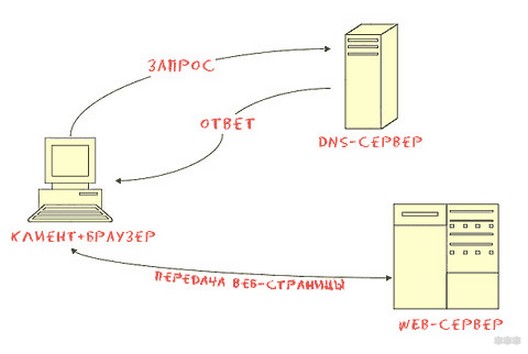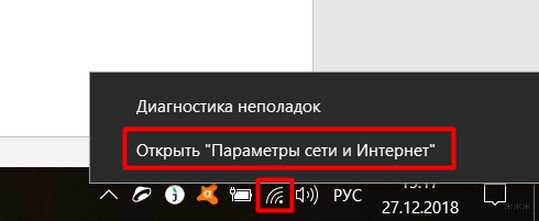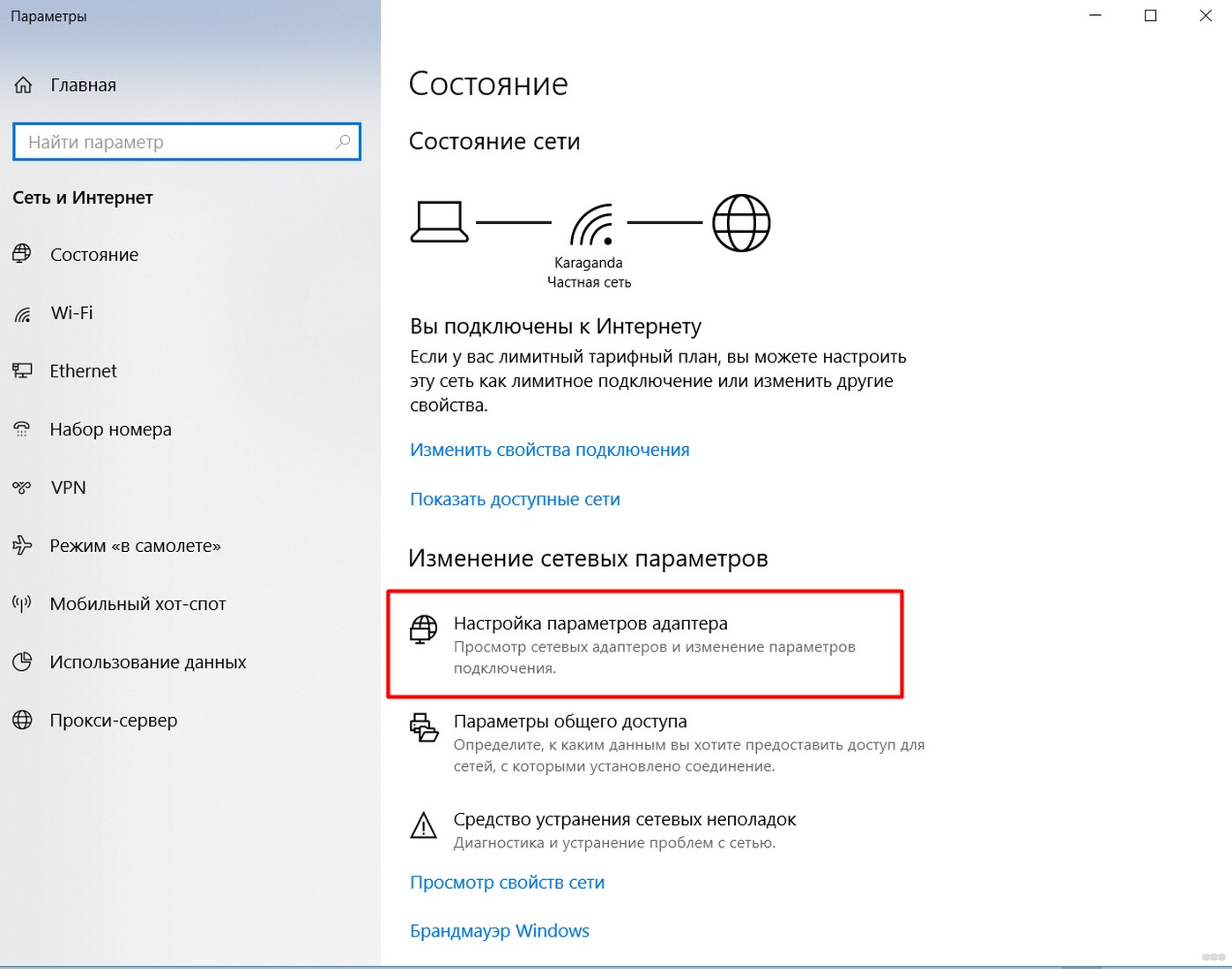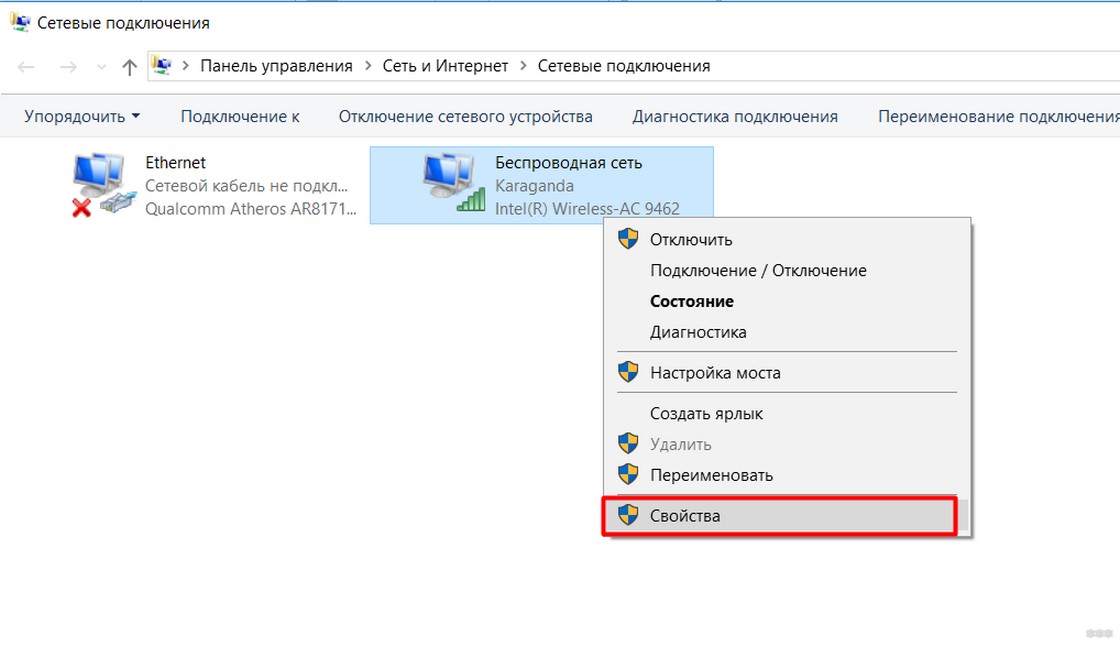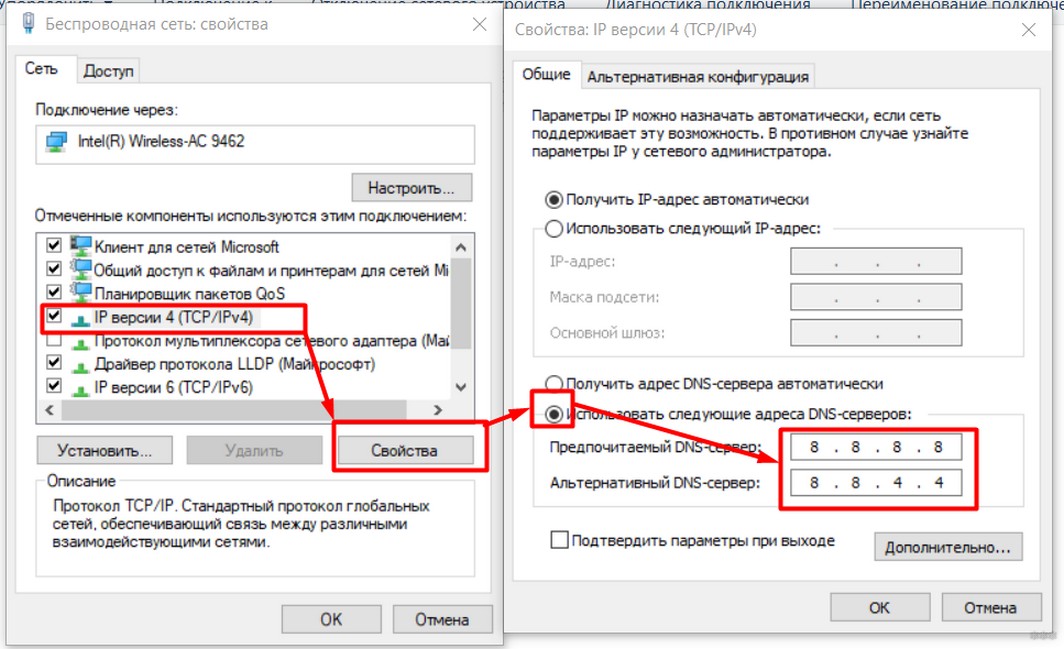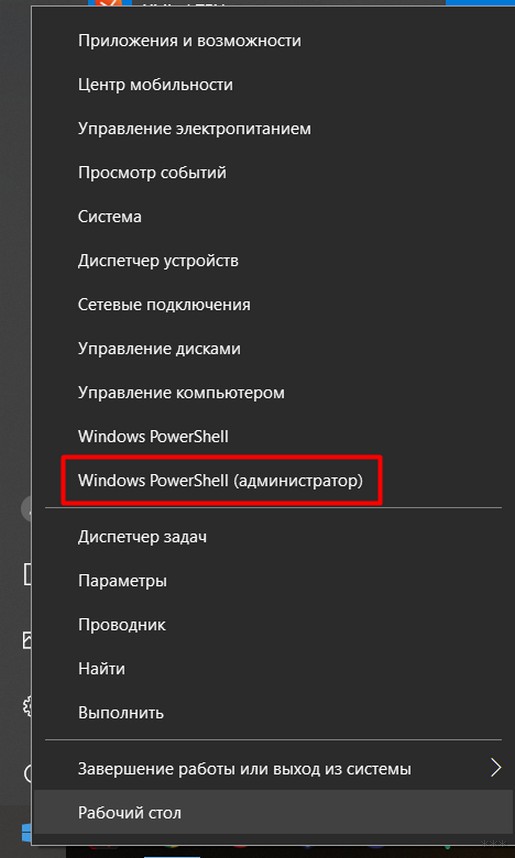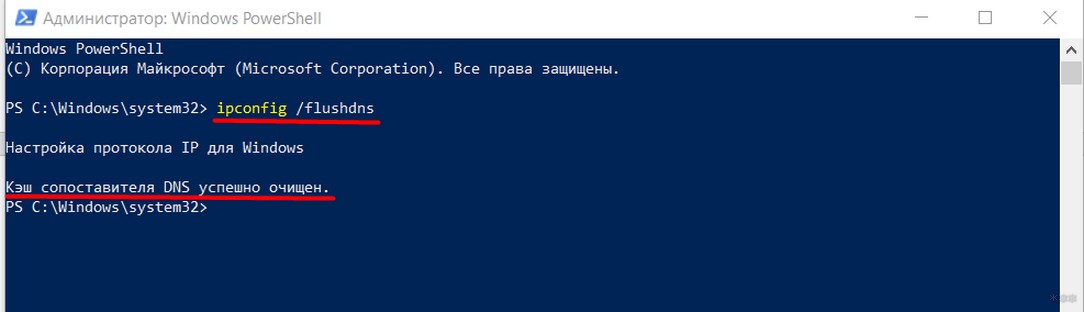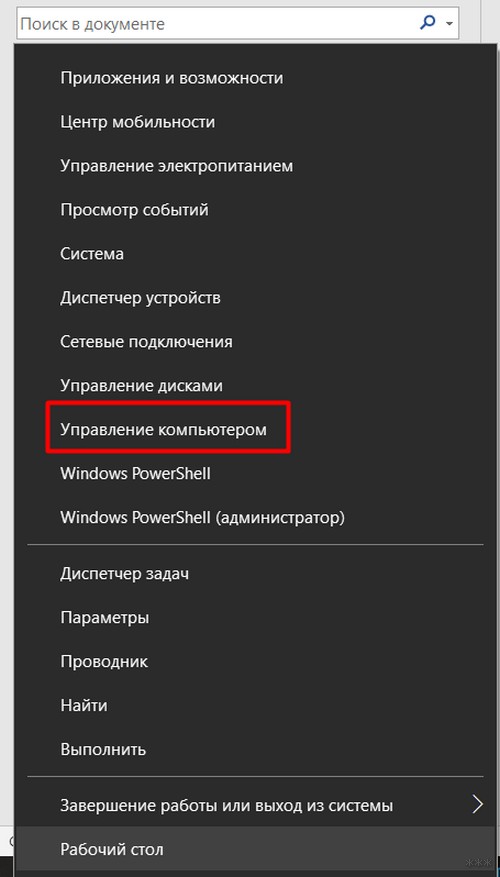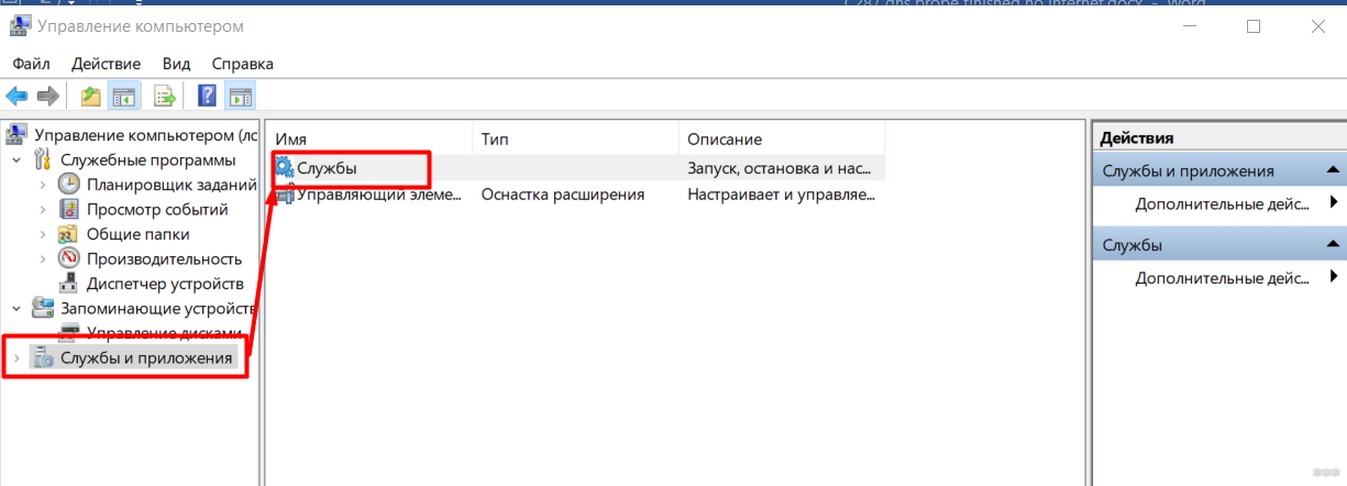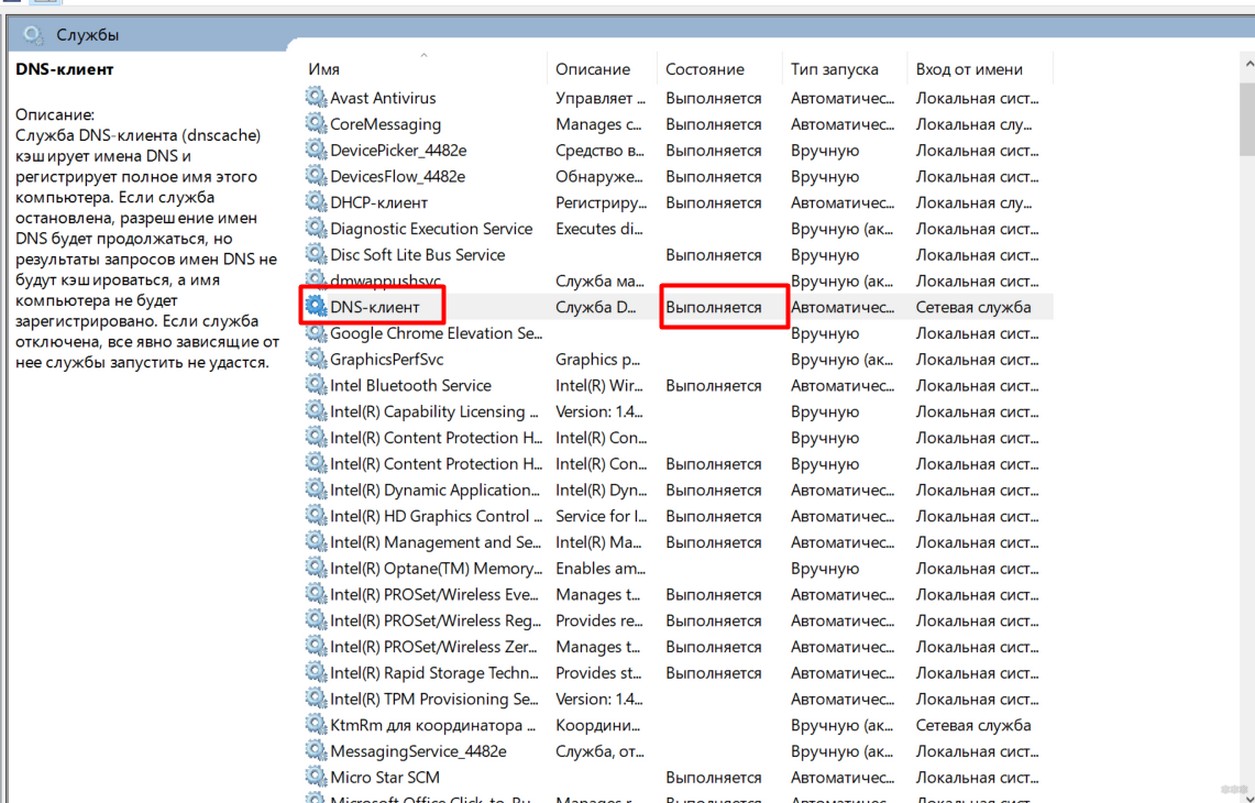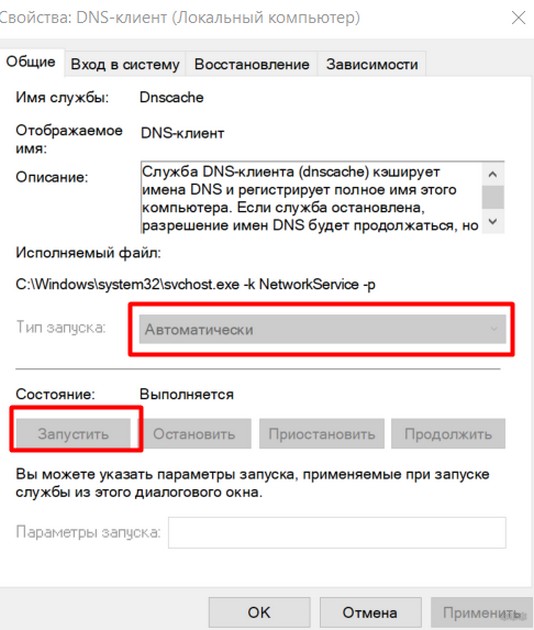Dns probe possible что это
Ошибка «DNS PROBE FINISHED NO INTERNET». Что это и как исправить?
Из-за отказа, или некорректной работы DNS (в статье я расскажу, что это такое и почему так происходит) пользователи очень часто наблюдают в браузере разные ошибки. И одна из таких ошибок – DNS PROBE FINISHED NO INTERNET. Но проблема даже не в ошибке, а в том, что браузеру не удается получить доступ к сайту. Чаще всего это сообщение отображается в Google Chrome. В Opera, Firefox, Edge, или в Яндекс Браузере сама ошибка, или описание может немного отличаться.
В итоге получается, что интернет на компьютере подключен и вроде как работает, но сайты не открываются ни в одном браузере. Разве что интернет в некоторых программах может работать. Но это только в очередной раз подтверждает то, что возникли неполадки с DNS.
Кроме ошибки DNS probe finished no Internet, есть еще одна похожая и очень популярная ошибка – «dns probe finished nxdomain». В статье по ссылке я писал, как от нее избавится и все исправить. Решения очень похожи.
Исходя из собственного опыта, могу сказать, что исправить эту проблему не сложно. Есть несколько проверенных решений, которые должны сработать. Я тут посмотрел в интернете, что пишут по поводу этой ошибки. Ну такой бред попадается. Например, советую делать сброс настроек роутера! Что делать точно не нужно в этой ситуации. И после таких советов, кроме ошибки с DNS появляется еще не настроенный роутер. И интернет перестает работать совсем.
DNS probe finished no Internet – что это значит и что делать?
Так же проблема можем быть на стороне конкретного интернет-ресурса. Или же в настройках самого компьютера. Например, в работе службы DNS-клиент. Не редко какие-то вредоносные программы (а иногда и сами пользователи) меняют сетевые настройки в Windows, после чего DNS-сервер перестает отвечать и вылезают подобные ошибки.
Как исправить ошибку DNS_PROBE_FINISHED_NO_INTERNET?
В Windows 10, Windows 8, Windows 7 и Windows XP эту ошибку можно исправить практически одинаковыми методами, о которых я подробно расскажу в этой статье. Но для начала внимательно пройдитесь по этим пунктам:
Используем альтернативные DNS
Среди всех решений, я советую первым делом в свойствах своего подключения к интернету прописать DNS-сервера от Goggle. Лично я использую их постоянно.
Делается это очень просто. Чтобы быстро открыть окно «Сетевые подключения», нажмите сочетание клавиш Win + R, введите команду ncpa.cpl и нажмите Ok.
Или откройте это окно любым удобным для вас способом.
Правой кнопкой мыши нажмите на то подключение, через которое ваш компьютер подключен к интернету и выберите «Свойства». Если по Wi-Fi, то это скорее всего «Беспроводная сеть». Если по кабелю – «Ethernet». Это в Windows 10.
Выделив протокол «IP версии 4» нажимаем на кнопку «Свойства» и прописываем адреса:
Дальше нажимаем Ok и еще раз Ok.
После выполнения этих действий ошибка должна исчезнуть.
Чистим кэш DNS
Еще одно решение, которое по моим наблюдениями не редко помогает исправить ошибку с кодом DNS_PROBE_FINISHED_NO_INTERNET. Суть в том, чтобы выполнить очистку кэша DNS. Сделать это не сложно.
Запустите командную строку от имени администратора.
Копируем в командную строку и выполняем (нажав Ентер) эту команду:
Должно появится сообщение, что кэш успешно очищен. После этого желательно перезагрузить компьютер.
А еще лучше, сделать полный сброс настроек сети. Инструкции:
Можете попробовать сбросить параметры сети, если ни одно решение из статьи не поможет вам решить проблему с доступом к сайтам.
Проверяем работу DNS-клиента (служба Windows)
За работу DNS в Windows отвечает служба DNS-клиент. Нужно проверить, работает ли она. Возможно, перезапустить ее.
Зайдите в «Службы». Проще всего запустить это окно через поиск в Windows 10.
В Windows 7, например, можно нажать правой кнопкой мыши на «Компьютер», выбрать «Управление» и там уже перейти в «Службы».
Дальше находим службу «DNS-клиент» и смотрим состояние. Оно должно быть: «Выполняется». А тип запуска – «Автоматически».
Если у вас состояние и тип запуска не такие как на скриншоте выше, то откройте свойства этой службы и установите автоматический запуск. После чего перезагрузите ПК, или запустите службу вручную.
Если появление ошибки DNS PROBE FINISHED NO INTERNET в Windows было связано с DNS-клиентом на компьютере, то все должно заработать.
Отключаем прокси
Некоторые программы, или даже сами пользователи задают настройки прокси, после чего перестает работать интернет. Вернее интернет работает, но сайты не открываются. Нужно убедится, что на вашем компьютере прокси отключены.
Я не буду подробно расписывать как это проверить, так как уже писал подробную инструкцию на эту тему: https://help-wifi.com/raznye-sovety-dlya-windows/kak-otklyuchit-proksi-server-v-windows/
Обновление: проверяем сетевой профиль сети
Каждому подключению (Wi-Fi сети) Windows присваивает профиль частной сети (домашней), или общественной (общедоступной). Выбор профиля обычно появляется в момент перового подключения к сети.
В комментариях Юлия поделилась следующим решением: у нее система определяла сеть как общественную. Она сменила в настройках на домашнюю и ошибка «DNS PROBE FINISHED NO INTERNET» исчезла.
Еще несколько решений
Если проблема осталась, то убедитесь, что вы все рекомендации выполнили правильно. Постарайтесь выяснить в чем причина.
Что можно сделать еще:
Если узнаю о новых решениях, то обязательно дополню статью. Вы тоже можете поделится своим опытом в комментариях, или задать мне вопрос.
Ошибка «DNS_PROBE_FINISHED_NO_INTERNET» – быстрый ремонт
Приветствую тебя! Внезапно появилась ошибка «DNS_PROBE_FINISHED_NO_INTERNET»? Что же делать? Все под контролем! Без паники! WiFi Гид сейчас мигом все раскидает по полочкам и объяснит, как ее исправит. Сложного ничего не будет!
Ошибка появляется в браузере Google Chrome. В других браузерах сама проблема остается, но название оповещения немного изменено.
Об ошибке
И хотя вы сюда попали и уже знаете, как она выглядит, предлагаю сравнить:
В русской версии будет что-то вроде «Не удается получить доступ к сайту. Не удалось найти IP-адрес сервера». Все нормально, всего лишь какая-то проблема с DNS сервером. А вот у вас она или нет, и предлагаю выяснить в следующей инструкции.
Ввод в понимание
Сразу же бежать и все сбрасывать не нужно! Проблема обычно лежит на поверхности.
В этом разделе хотелось бы кратко рассказать технологию, из-за которой и возникает эта ошибка. Дело в том, что когда вы переходите на наш сайт по адресу WiFiGid.ru, никто из ваших устройств не знает, где мы находимся. Нормальный адрес в сети – цифирный IP адрес. А текстовые домены были придуманы для того, чтобы упростить процесс запоминания имен, как-то их индивидуализировать, ведь не приятно было бы набирать в адресе цифры?
Вы вводите домен в строку, и тут ваш браузер отсылает запрос к DNS серверу, задача которого как раз и передать точный цифровой адрес нашего сайта. Обычно по умолчанию DNS сервер предоставляется вашим провайдером. И тут он может внезапно «накрыться» …
Как итог – браузер пытается открыть сайт, сервер не отвечает, браузер не знает куда идти – вываливается ошибка «DNS PROBE FINISHED NO INTERNET». Выводом из раздела – нужно всего лишь заменить DNS сервер.
Еще одно универсальное решение, которое помогало и мне в этой ситуации – просто перезагрузите ваш компьютер и роутер. Просто выключить и включить. Может помочь.
Если же замена не поможет, есть вариант, что проблема на стороне самого сайта – например, у них «подвис» свой внутренний DNS на сервере, до которого ваш браузер смог достучаться, а дальше никак. Но обычно все же проблема исправляется на вашей стороне – или провайдер подвис, или настройки встали кривые.
Если в итоге вы не сможете разрешить свою ошибку – напишите подробно об этом в комментариях. Мы обязательно ее решим!
Как исправить – инструкция
Приступаем к разрешению. Моя инструкция одинаково будет работать на любой операционной системе. Подойдут Windows 10 и Windows 7. Единственное – в текстах возможны небольшие отклонения, но в целом все и везде расположено на одних и тех же местах. Ищете похожее, применяете. Если что-то не получается – есть комментарии.
Перед тем, как спешить «ломать» систему рекомендую быстро пробежаться по следующим пунктам:
А теперь рассмотрим самые эффективные методы устранения проблемы.
Меняем DNS
Это самый эффективный способ, который помогает и при проблеме на ПК, и при проблемах у провайдера. Но никак не поможет с бедой на стороне сайта, с этим вообще никакой метод не поможет.
Все, что нужно сделать – заменить DNS серверы.
Идем в настройки адаптеров. Для тех, кто не знает, делается это на Windows 10 следующим способом (на «семёрке» все то же самое, но с небольшими визуальными отличиями):
Сохраняем и сайты должны заработать! Обратите внимание на эти таинственные восьмерки – это DNS, предоставляемые Google. Обычно они не ломаются, всегда исправны. На мою память каких-то проблем, связанных с ними, не было. Так что смело используем:
Чистка кэша DNS
Суть операции – когда вы обращаетесь к сайту, вы получаете IP-адрес. При следующем обращении DNS сервер уже не нужен, запросы идут сразу куда нужно. Адрес сайта попадает в «кэш» – специальное хранилище, для оптимизации наших запросов в будущем.
А теперь представьте, что настоящий адрес был почему-то изменен, а ваш компьютер будет стучаться по старому месту. Вот и выпадет эта ошибка. А все, что нужно сделать – почистить кэш. В моей рабочей деятельности это нужно делать нередко, т.к. регулярно что-то куда-то перевозим. Может, пригодится и вам. Делаем!
Запускаем командную строку или PowerShell (неважно что) от имени администратора. Способов это сделать очень много. Самый простой – щелкаем по кнопке Пуск правой кнопкой мыши и выбираем нужный пункт:
Появится сообщение об успешной очистке. Все!
Можно и полностью сбросить сетевое соединение. Это лучше показать на живом примере в видео:
Полный список команд для возможного использования:
netsh winsock reset
ipconfig /release
ipconfig /renew
ipconfig /flushdns
Проверка службы
Еще одна возможная причина – подвисла служба. Именно она отвечает за обращение к ДНС серверам и разрешение имен с дальнейшей передачей браузера. Иногда она почему-то не загружается (чего и просил перезагрузить сначала все). Можно проверить ее работоспособность.
Щелкаем правой кнопкой мыши все по тому же Пуску, а далее выбираем уже «Управление компьютером»:
Далее переходим в Службы:
И там уже ищем наш DNS-клиент и смотрим на его работу:
Как видно, у меня все успешно выполняется, но если что-то не так – щелкаете по ней 2 раза мышью и в следующих настройках запускаете ее. И активируете автоматический запуск на будущее:
Другие варианты
Эти пункты встречаются реже, но пробежаться по ним все же стоит:
Ошибка «DNS probe finished no Internet». Устраняем проблему!
Что означает проблема с DNS

В настройках связи с Интернетом обычно установлено или автоматическое получение IP или указаны данные DNS-серверов вашего Интернет-провайдера. Вот как раз последний вариант и бывает не желательным, так как в иерархии он считается региональным, и информация в нем или обновляется достаточно редко, или из-за сбоев вообще не обновляется.
Как исправить ошибку «DNS probe finished »
Первым делом мы должны найти «Сетевые подключения». Добраться до них можно несколькими путями:
Вариант 1. Команда «Выполнить»
Нажимаем одновременно сочетание клавиш «Win + R», где Win – это клавиша с изображением логотипа Windows, а R – латинская буква на клавиатуре независимо от языковой раскладки. Перед нами открывается интерфейс команды выполнить. В поле для ввода пишем: ncpa.cpl и нажимаем OK.
Вариант 2. Панель задач
В правом нижнем углу экрана находим иконку, отображающую подключение к Сети. Кликните на нее и в окне с подключениями в нижней строчке находим «Центр управления сетями и общим доступом». Также эту опцию можно найти в поиске меню «Пуск» или «Панели управления». В появившемся окне в левой колонке выберете опцию «Изменение параметров адаптера».
Таким образом мы зашли в панель управления и вкладку «Сетевые подключения». Следующие наши шаги:
Альтернативный DNS-сервер: 8.8.4.4
Такая схема настройки DNS обычно решает проблемы. Но возможно у вас страница снова не сможет отобразиться. Но это уже будет зависеть не от вас, а от самого сайта. Возможно он был размещен на новом хосте совсем недавно и данные каталога Google еще не успели обновиться. Придется подождать пару часов, но как правило не больше суток.
Тип запуска – Автоматически
Вход от имени – Сетевая служба
Если конфигурация отличается, то запустите свойства через меню мышки и установите необходимые параметры;
Обычно мобильные операторы отправляют нам готовые настройки подключения к Интернету и сбой в них случается редко. Если у вас возник сбой подключения, для начала перезагрузите свой аппарат. Также в большинстве случаев сбой связан именно с проблемами самого сайта, а не вашего гаджета.
Чтобы проверить корректность настроек, пройдите такой путь:
«Настройки» — «Сеть» — «Подключение» — «Дополнительные настройки»
Далее нужно убрать галочки с параметров «Статический IP адрес» и «Статический DNS». У разных моделей телефонов этот путь может различаться, но общий принцип схож. В современных смартфонах такую функцию можно запустить только специальными приложениями. Но это нужно только для решения других задач, так как для обычных пользователей параметры DNS настроены на автоматический режим и работают правильно.
Сообщение: «DNS probe finished: no internet»
Чаще всего при разрыве сетевого соединения возникает сообщение: «Нет ответа от сервера DNS», то есть, в системе произошла ошибка «DNS probe finished: no internet». 
Бывает вариант, что на ПК нет интернета, хотя на иных мобильных гаджетах одной и той же сети соединение отличное. Другой вариант: при просмотре подключений компьютера к «мировой паутине» пользователь вдруг обнаруживает неопознанного «гостя». Главное, уметь настроить сеть правильно, ведь причиной разрыва связи становится, собственно, DNS или нарушение работы в клиентской службе.
Однако часто в случае сбоя код ошибки отображается в появившемся диалоговом окне. Имеется еще одна схожая ошибка с ДНС-серверами: DNS probe finished nxdomain. 
Немногие имеют представление, как поступить в подобной ситуации. В случае невозможности навигации по любым сайтам, когда отобразилась указанная ошибка, наиболее вероятно, что на стороне пользователя сам DNS-клиент отключен. Тогда потребуется запуск окна «Службы». Делается это через кнопку «Пуск», выбирается «Панель управления», затем — команда «Администрирование».
Есть другой вариант. Через кнопку «Пуск» заходим в окошко «Выполнить», с клавиатуры вбиваем «Просмотр локальных служб». 
Проверка DNS клиента
В случае недостаточной частоты обновлений, соответствующей изменению DNS-сервера провайдера, возникает ситуация, когда server не отвечает или вообще недоступен. То есть, появляется текст на английском языке, содержащий словосочетание «DNS finished». Такая проблема иногда происходит не на стороне пользователя, а по вине провайдера. Однако частой причиной возникновения подобных конфликтов в сети является само отключение DNS-клиента вместе со служебной программой, обслуживающей его функционирование.
Чтобы исправить сбойную ситуацию, когда сайт присылает ответное сообщение с уведомлением: «DNS finished», надо войти в раздел «Службы» через поле «Выполнить». Прописываем там вызов локальных служб, набрав с клавиатуры сочетание: services.msc. 


Очистка кэша DNS на компьютере
Функционирование сервера ДНС схоже с обычным интернет-серфингом. На нем сохраняется динамически меняющаяся информация, записываемая в «кэш». Текстовый файл hosts содержит базу данных доменных имен и используется при их трансляции в сетевые адреса узлов. Когда с «мировой паутиной» нет соединения из-за переполнения «кэша» (момент появления сообщения: «Прав ошибк dns probe finished»), его нужно почистить. Но делать стандартным инструментарием ОС не рекомендуется. Желательно действовать через консоль команд (она появляется, если набрать cmd в окошке «Выполнить»), вызванную с правами администратора системы. Прописать команды на очистку «кэша» DNS. Для этого вводится сочетание команд: ipconfig, flushdns. 
Сброс TCP/IP
Если данные ранее советы не помогают, и на мониторе по-прежнему отображается сообщение со словами «DNS» и «finished», следует попытаться осуществить сброс конфигураций протоколов TCP/IP. В этом случае понадобится специальная утилита Microsoft Fix It, 
Отключение протокола IPv6
Бывает, что когда по каким-то причинам идет одновременное обращение системы к протоколам IP четвертой и шестой версий, возникает конфликт. Соответственно, пользователю выводится 
Это объясняется тем, что сегодня шестая версия только входит в массовое пользование, многие провайдеры еще не включили официальную поддержку протокола. Исполнение всех основных запросов осуществляется исключительно посредством IPv4.
Альтернативные серверы
Еще одна причина возникновения ошибки с текстом «DNS probe finished» – возросшая нагрузка на локальные ДНС-серверы провайдера. Адреса, настроенные как предпочитаемый и альтернативный, не всегда справляются с возросшей нагрузкой, если увеличивается количество поисковых запросов. Тогда для решения возникшей проблемы следует использовать адреса глобальных ДНС-серверов, например, Google Public. С этой целью входим в настройки текущего подключения, выбираем изменения характеристик адаптера сети. Далее открываем свойства IPv4-протокола, чтобы изменить значения адресов DNS-серверов, прописывая такие значения:
Когда нет желания ожидать обновления ДНС провайдера, лучше выбрать альтернативные серверы, к примеру, Google Public. Открываем браузер и проверяем наличие сообщения: «ДНС probe finished».
В качестве альтернативного варианта, отключив IPv6-протокол, для изменения параметра рекомендуется:
Использование дополнительной утилиты

Убираем вирусы
В компьютерной системе сбой, возможно, происходит из-за того, что «засели» вирусы на используемом компьютере. Необходимо качественным антивирусом срочно проверить систему и устранить угрозу. 
Далее требуется определить, вмешивается или нет в работу сети антивирус либо другой тип фильтрации активной защиты. Подобное уведомление появляется на специальной вкладке главного окна или в главном меню. Попробуйте отключить защиту, чтобы проверить работоспособность канала связи.
Далее стоит убедиться, что причина появления сообщения об ошибке DNS probe finished не в браузере, запустив другой обозреватель. В случае сбоя следует его переустановить и обновить или вообще перейти на другой браузер.
Сброс настроек роутера
Когда на всех устройствах отсутствует выход в интернет, возможно, возникли проблемы с самим роутером. Перед его перенастройкой желательно на всякий случай позвонить в службу поддержки своего провайдера, вдруг с его стороны находится причина отсутствия контакта. Но если у поставщика интернет-услуг все в норме, а браузер по-прежнему выдает сообщение про ошибку DNS probe finished, придется устранять появившуюся проблему самостоятельно. В первую очередь нужно попробовать выполнить перезагрузку маршрутизатора. Выключите его на 12 минут, затем снова включайте.
Если все сказанное выше не помогает, понадобится добиться полного сброса настроек роутера до заводских настроек по умолчанию. Это делается одним из двух известных способов: во-первых, с помощью интерфейса устройства. Во-вторых, нажав кнопку Reset, расположенную обычно на тыльной части корпуса в углублении. 
Помните о том, что обязательно после сброса требуется проверить, включен ли роутер. После перезагрузки понадобится заново его настроить. В таких случаях рекомендуется обратиться к специалистам за консультацией.
Если проблема так и не была выявлена, напрямую обращайтесь в сервисный центр провайдера. Чаще всего проблема с недоступностью ДНС-серверов (DNS probe finished) случается именно у поставщика интернет-услуг. Специалисты центра удаленно подскажут, как восстановить рабочий режим сети или пришлют своего мастера для настройки оборудования.